无法在 iPhone 或 iPad 上打开第三方快捷方式?你是否在手机屏幕上看到以下消息?
无法打开此快捷方式,因为你的快捷方式安全设置不允许不受信任的快捷方式。
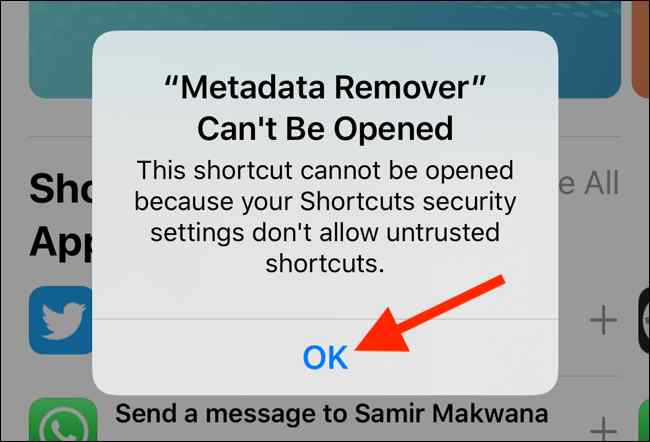
好吧,别担心!通过对 iPhone/iPad 的设置进行一些快速更改,你可以轻松通过此警报。iOS 上的快捷方式应用程序允许你在线从不同来源下载各种快捷方式。因此,当快捷方式应用程序出于安全原因标记任何特定快捷方式时,你可能会在iPhone 或 iPad上看到此通知。
iOS如何允许不受信任的快捷方式?如果由于在屏幕上看到“不受信任的快捷方式”消息而不允许你在 iPhone 上下载某个快捷方式,你可以对设备的设置进行快速调整以解决此问题。
让我们了解如何在 iOS 中允许不受信任的快捷方式。
什么是不受信任的快捷方式?
Apple 最初与 iOS 12 一起推出了 Shortcuts 应用程序。Shortcuts 应用程序为用户提供了在iPhone 或 iPad上运行复杂任务而不会费力的能力。借助 Shortcuts 应用程序,你可以使你的工作流程更具创意和娱乐性。iOS 上的 Shortcuts 应用程序还与 Siri 集成,提供更多可访问性和易用性。
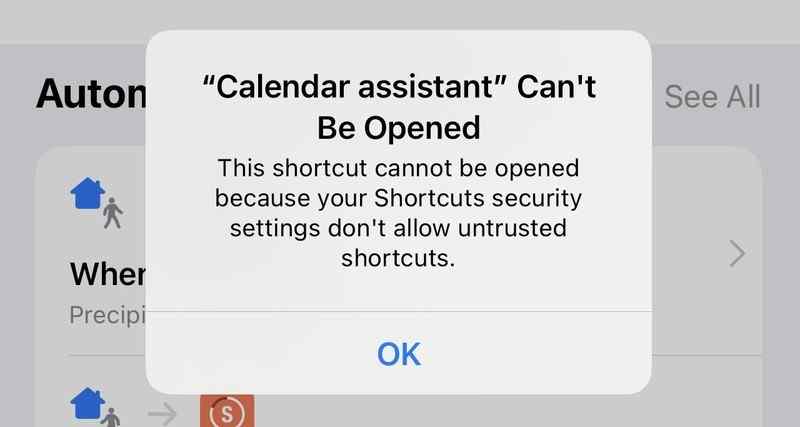
图片来源:iMore
Shortcuts 应用程序允许你从第三方来源下载快捷方式,因此 Apple 确保你的安全不会受到损害。因此,当你尝试通过“快捷方式”应用下载已标记的快捷方式时,Apple 可能会在你将该快捷方式添加到你的资料库之前向你发出警告。如果某个快捷方式能够破坏你的隐私,Apple 可能会阻止你事先下载该快捷方式。但是,如果你仍然想下载它,那么有一种解决方法可以实现这一目标。
通过在 iPhone 或 iPad 上启用“允许不受信任的快捷方式”选项,你可以轻松绕过警报并在设备上下载快捷方式。这是你需要做的。
如何在 iOS 中允许不受信任的快捷方式
iOS允许不受信任的快捷方式的方法教程:要在 iOS 上允许不受信任的快捷方式,请按照以下快速步骤操作:
启动设置应用程序,然后向下滚动并选择“快捷方式”。
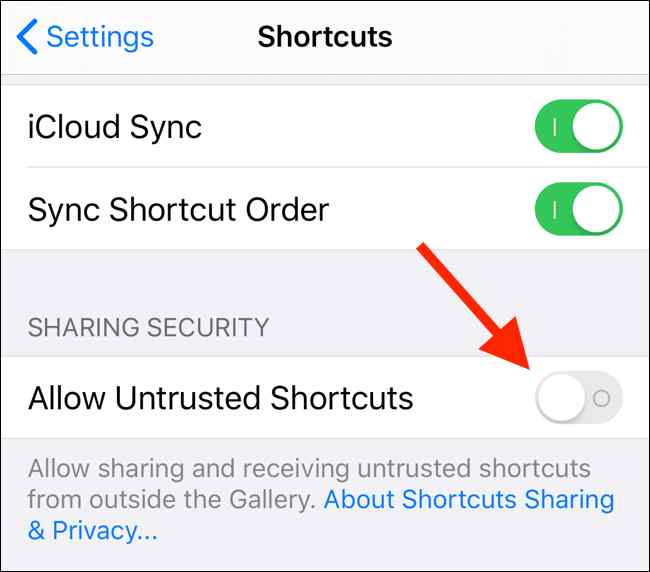
如果你希望从第三方来源下载不受信任的快捷方式,请启用“允许不受信任的快捷方式”选项。
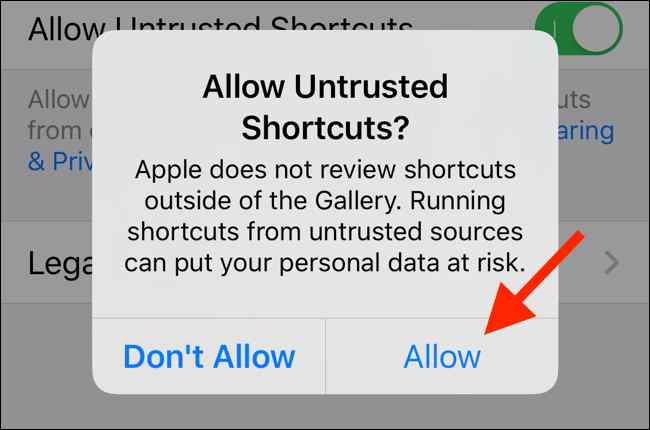
作为身份验证程序,Apple 将提示你输入设备密码。
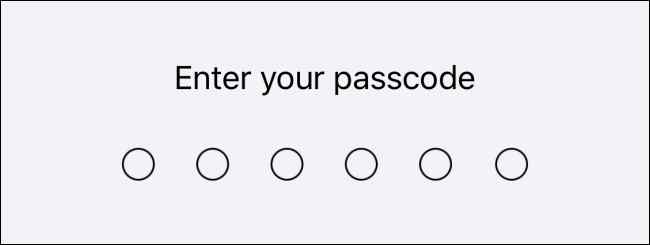
输入密码并继续启用在 iOS 选项中允许不受信任的快捷方式。
iOS如何允许不受信任的快捷方式?找不到“允许不受信任的快捷方式”选项?
在“设置”中找不到“允许不受信任的快捷方式”选项?这是你需要做的。
如果你尚未在 iPhone 或 iPad 上使用“快捷指令”应用,那么你可能无法在“设置”中找到此选项。因此,要在你的设备上显示“允许不受信任的快捷方式”选项,请启动快捷方式应用程序。
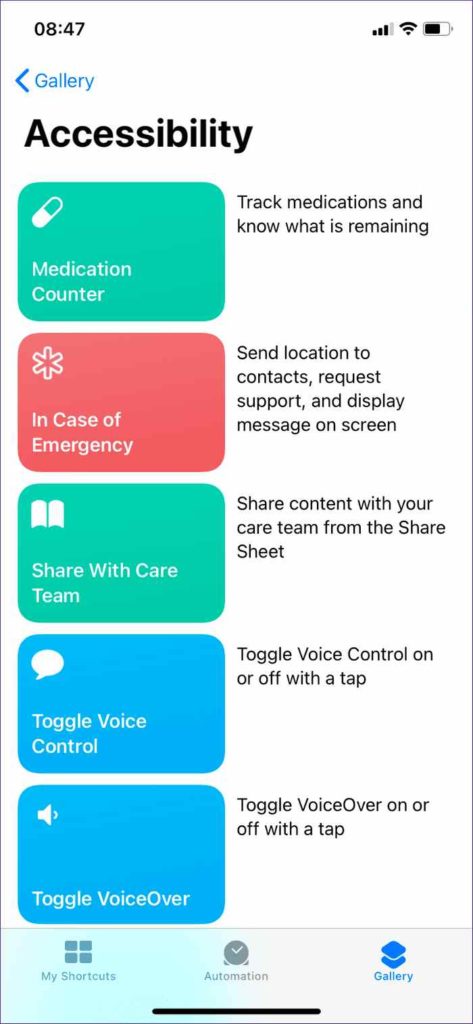
现在,运行快捷方式应用程序中列出的任何默认快捷方式。如果你在主屏幕上没有找到任何内容,请点击“图库”选项以浏览快捷方式。添加任何一个快捷方式,然后按照屏幕上的说明在你的设备上运行它。
在 iPhone 或 iPad 上运行完快捷方式后,设备上将启用“允许不受信任的快捷方式”选项。你可以通过导航到“设置”>“快捷方式”来找到此选项。因此,如果此选项之前丢失或显示为灰色,你可以按照上面列出的步骤使其可见。
下载不受信任的快捷方式是否安全?
iOS允许不受信任的快捷方式的方法教程:那么,启用“允许不受信任的快捷方式”选项后,在 iPhone 或 iPad 上下载不受信任的快捷方式是否安全?嗯,是的,大多数不受信任的快捷方式都非常安全。Apple 在大多数第三方快捷方式之前显示警报。
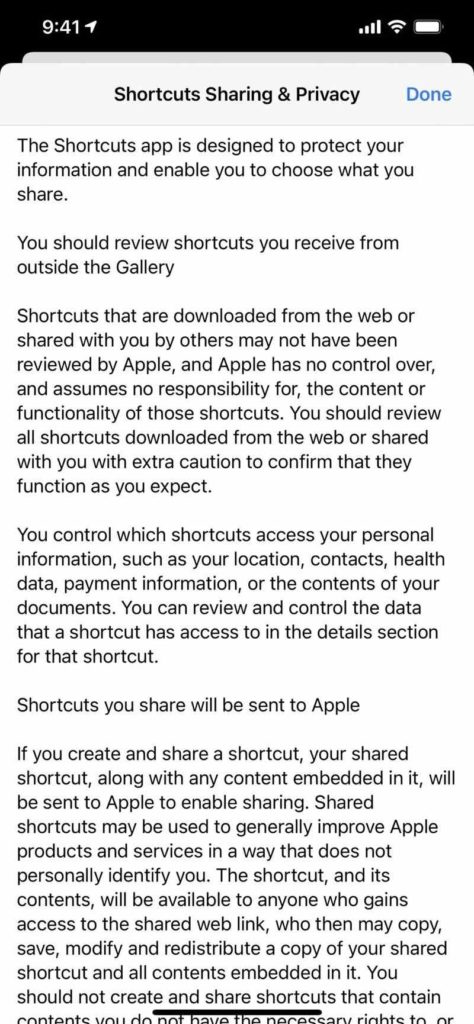
但是,如果你对特定快捷方式产生怀疑,并且认为它会损害你设备的隐私和安全性,那么你应该避免将其添加到你的快捷方式库中。避免下载不受信任的快捷方式将是一个明智的选择。
结论!
因此,这是在 iOS 中允许不受信任的快捷方式的方法。快捷方式应用程序允许你创建自定义快捷方式来完成任务,使事情变得更容易。它具有丰富的内置快捷方式库,你可以立即开始在 iPhone 或 iPad 上使用。因此,在你下载任何快捷方式之前,请确保你仔细查看隐私政策。避免向你的 iOS 设备添加粗略或可疑的快捷方式,以确保你的隐私不被破坏。如果你发现某个快捷方式有任何可疑之处,那么最好跳过它!

